
満年齢(満何歳)とは?計算方法、履歴書への書き方を紹介【2025年版早見表付き】

履歴書は、パソコンで作成することで、短時間で効率よく作成できるといったメリットがあります。一方で、手書きのほうが人柄や熱意が把握できると好む企業や採用担当者がいるのも事実です。
そこで、パソコンで作成してしまっていいのかと迷う人もいるのではないでしょうか。
この記事では、パソコンと手書きの履歴書の比較から、パソコンで作成するポイントについて解説します。
履歴書はパソコンでも手書きでも、どちらで作成しても選考結果には影響しません。
特にIT系企業や採用人数の多い企業では、パソコンで作成された履歴書に抵抗はありません。
むしろ、基本的なパソコンスキルがあることをアピールすることができます。
一方、パソコンをあまり使わない業種や、従業員の平均年齢が高い企業、地方の中小企業では手書きの履歴書が主流です。
どちらで作成したらよいのか迷ったときは、応募先の企業に直接確認してみましょう。
ここでは、それぞれの作成方法のメリットとデメリットを紹介していきます。
履歴書をパソコンで作成するメリットは、以下の通りです。
履歴書をパソコンで作成すると、修正や編集がしやすく、手書きの文字に自信がない人でも、短時間で作成が可能です。
誤字脱字も防げるため、読みやすくきれいな履歴書を作成できます。
また、履歴書には本人の基本情報や学歴欄のように、応募先企業によって変更しなくてもよい箇所もあります。
一度作成してしまえば、志望動機や自己PRのみ応募先にあわせて書き換えることができ、複数の履歴書を作成する際、時間を節約することができます。
大切なのは履歴書の内容です。手書きよりも形式的な印象を与えますが、履歴書の見た目で個性を出す必要はありません。
そのため、パソコンで作成するデメリットはほとんどないといえるでしょう。
履歴書を手書きで作成するメリットは以下の通りです。
手書きの文字は、パソコンの文字と違って一文字一文字に味があります。書かれた文字から、熱意や人柄が想像できるともいえます。
美しい文字を書くことができれば、それだけで印象に残ることができるかもしれません。
ただし、履歴書の文字は、誰にでも読める字で書く必要があります。
パソコンのように均一な大きさで書くのが難しいときは、下書きや下線を引いてから書くのがおすすめです。
履歴書を手書きで作成することには、デメリットもあります。
履歴書を手書きで作成する場合、応募先が多いと作成に時間がかかります。
履歴書はボールペンなどで書くのがマナーのため、一度間違えると一から書き直さなくてはいけません。
履歴書はビジネス書類です。
そのため、修正ペンなどを使用できず、書き損じた場合、一から作成しなおす必要があります。
担当者は書かれた文字から、人柄を見極めることもあるため、字の汚さや雑な書き方で採用の可否に影響を与えるかもしれないことを理解しておきましょう。

履歴書をパソコンで作成するときには、無料テンプレートの活用や読みやすさの工夫などいくつかポイントがあります。
ここでは、履歴書をパソコンで作成する際のポイントをご紹介します。
パソコンで履歴書を作成するときは、テンプレートを活用しましょう。
1からフォーマットを作る必要はありません。
基本の履歴書は、厚生労働省が推奨する履歴書テンプレートです。
下記のボタンからダウンロードすることが可能です。形式はどれでもかまいませんので、自分の使い慣れているものを使用しましょう。
■ 厚生労働省規格の履歴書見本
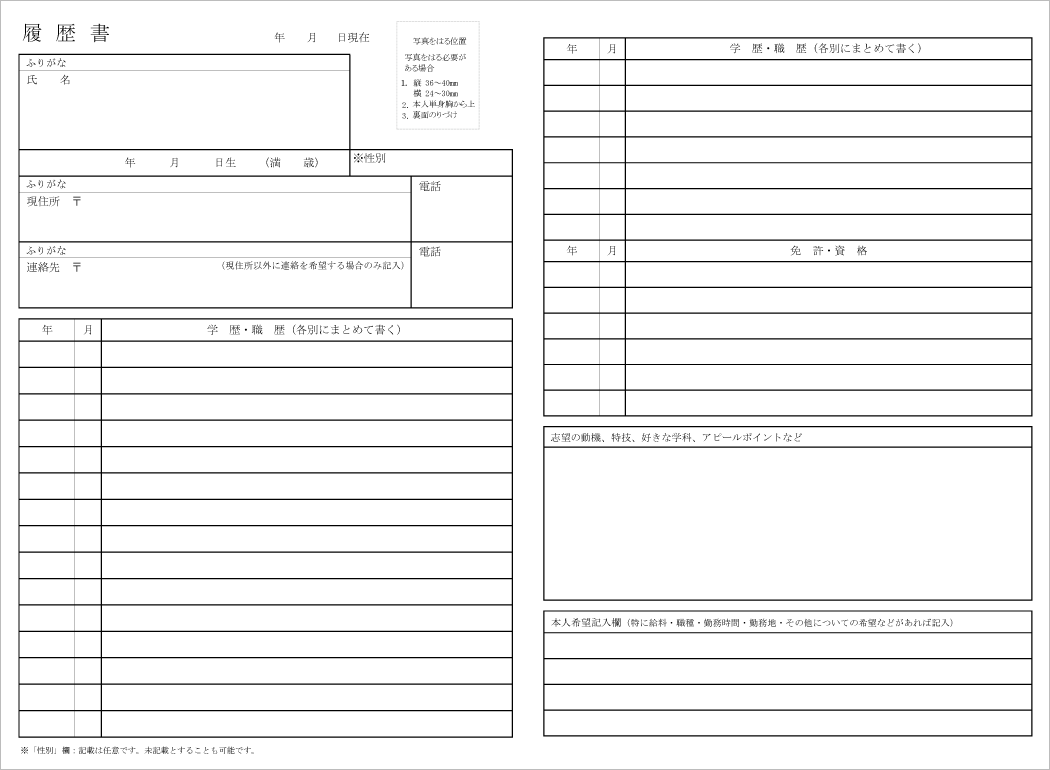
履歴書のテンプレートは、必ず決まったものを使う必要はありません。
応募者は自身にあった記入欄のものを選ぶことができます。
下記の記事から、自分の伝えたい内容に合わせたテンプレートを選んで、自分の強みをしっかりとアピールしましょう。
履歴書をパソコンで作成するときは、フォントの種類やサイズを指定できます。
履歴書では「明朝体」や「ゴシック体」など、標準搭載されているシンプルなフォントを選びましょう。
大切なのは、履歴書内で使用するフォントを統一することです。
記入欄ごとにフォントを変えたり、色をつけたりなど不要な装飾やカスタマイズは避けてください。
フォントサイズは10.5pt~11ptを基本に、最終的に読みやすい大きさに調整しましょう。
記入欄に収まるよう、余白とのバランスを意識するのがコツです。
パソコンで作成した履歴書は、データで送付することもあれば、印刷をして提出することもあります。
もし、印刷をして提出する場合、日付に注意が必要です。
履歴書の日付は、履歴書を書いた日ではなく、提出する日を記入します。
郵送の場合はポストへ投函した日、持参する場合は持参日になります。
自動で日付が入力される設定になっている場合、印刷した日になっているかもしれません。
また、後から記入しようと空欄のままになっていることもあり得ます。
印刷や提出の前には、必ず日付を確認しましょう。
そして、履歴書の証明写真はデータを埋め込むのではなく、パソコンで作成した履歴書を印刷してからのりで貼り付けます。
埋め込んで印刷をすると、画像が荒くなり顔が見えにくくなってしまいます。
パソコンで作成した履歴書データを保存するときは、PDF形式で保存してください。
PDF形式にすることで、内容の変更や修正を防げるだけではなく、見た目が崩れるのを防ぐことができます。
メールで送付する場合、採用担当者がファイル名で判別しやすいように「履歴書_氏名_送付日.pdf」とわかりやすいファイル名をつけることが大切です。
履歴書はA3サイズ1枚で印刷して提出するのが一般的です。
しかし、家庭用プリンターだと対応していないことも少なくありません。
そのような場合には、コンビニの複合機で印刷することができます。
応募先から指定がなければ、A4サイズ2枚に分けて印刷してもかまいません。
A4サイズ2枚で印刷したときは、ホチキスで留めるのではなく、クリップでまとめてから提出しましょう。
名前と写真が記載されている面がうえにくるようにまとめると、受け取った採用担当者が確認しやすくなります。
手書きで履歴書を作成する場合には、市販の履歴書を買うか、PDF形式の履歴書テンプレートをダウンロードし、印刷して使用します。
手書きで記入する際には、以下のポイントをおさえましょう。
履歴書には、黒のボールペンか万年筆を使用します。
印象を残したいからと赤色や青色のボールペンを使用してはいけません。
また、消えるインクを使用したボールペンは絶対に避けてください。
修正・改ざんできるものは、履歴書のような正式な書類には適しません。
さらに、修正ペンや修正テープも使用してはいけません。
もし書き間違えたときは、新しい用紙に書き直す必要があります。
この記事を読んで、「デメリットのないパソコンで作成した方がいいのではないか」と思った人も少なくないかと思います。
しかし、文字と文章から人柄を感じとれるとして、手書きの履歴書を好む採用担当者も少なくありません。
以下のような条件がそろう場合、手間をかけて手書きで作成してもよいでしょう。
一文字一文字ていねいに書くために、作成する時間をしっかりと確保してください。
シャープペンシルなどで、薄く下書きをした状態で第三者に確認してもらってから、ボールペンで清書をすると書き損じを防ぐことができます。
読みやすさを意識しつつ、誤字脱字がないように注意しましょう。
この記事では、パソコンで履歴書を作成する方法について解説しました。
履歴書をパソコンで作成するのには、さまざまなメリットがあります。
効率よく作成したい人、手書きの文字に自信のない人は、パソコンで作成するとよいでしょう。
誤字脱字を確認して適切な用紙に印刷するなど、提出するまで気を配ることが大切です。
ただし、手書きの履歴書を好む企業や採用担当者もいるため、応募先にあわせて作成方法を変えましょう。